Hirdetés
Ha olyan vagy, mint én, akkor legalább 10 lap van nyitva, de általában még sok más. Vannak olyan szükségesek, mint a személyes blog, a Twitter, a Facebook és a Google. De akkor van még legalább 20 további. Ez a lap túlterhelése!
Ha tonna nyitott lap van, lelassítja a Firefox működését. És mivel a fülek a Firefoxot MB éhes szörnyré változtatják, lelassítják a számítógépet is. Még akkor is, ha a memória nem jelent problémát, a Firefox túl sok füllel való használata nehézkesnek talál bármit. Szóval mi a lehetősége? Hagyja csak úgy, ahogy van, dobja ki a füleket, vagy helyezze át őket tehetetlenül rendezetlen könyvjelzőire? Rossz ötlet!
Íme néhány stratégia, amely segít a lapok kezelésében.
1. Használja ki a könyvjelző sávot
A könyvjelzők eszköztár kiváló hely az információk átmeneti tárolására, például amikor munkát vagy szállodát kutat a következő nyaralása során. Csak létrehozhat egy mappát erre a célra, és minden hivatkozást feltölthet, ha szüksége van egy szünetet a kutatásra. Ha visszatért, kattintson a jobb gombbal arra a mappára, és válassza a> lehetőséget
Nyissa meg az összes lapot.
Mint látja, egybetűs rövidítéseket használok, így a mappanevek nem foglalnak el sok helyet. Ha további helyre van szüksége, használhatja a Multirow Bookmarks Toolbar nevű kiterjesztést [Törött link eltávolítva]. Egy másik kiterjesztés, az Intelligens könyvjelzők sáv [már nem érhető el] az egyes linkeket csak az adott webhely faviconjára csökkentheti.
A linkek tárolásának egy másik módja a Read It későbbi kiterjesztés, amelyet Mark és a közelmúltban Abhijeet átnézett a Szerezd meg a Félelmetes Olvassa el később a Firefox 3 bővítményt Félelmetes lesz Olvassa el később a Firefox 3 bővítményt Olvass tovább .
2. Telepítse a Session Manager [már nem érhető el]
Ahelyett, hogy a projekt linkeit mappákba tárolja, kezelheti azokat a Session Manager kiterjesztéssel. Nem csak automatikusan menti a böngészési munkameneteket, még akkor is, ha összeomlik, és mentheti a munkameneteket, és egyenként megnyithatja azokat a> segítségével Eszközök > Session Manager > Munkamenet betöltése

Mivel a mentett munkamenetek hivatkozásait törölheti a megnyitás előtt, teljes ellenőrzést gyakorol a megnyíló linkek felett. Ily módon még a linkeket is visszaállíthatja a böngészőjét összeomló tömeges munkamenetekből

Ügyeljen arra, hogy nem véletlenül cserélje ki a meglévő munkamenet linkeit.
Most, hogy átmenetileg elhagyta a nyitott lapok nagy részét, nézzük meg a nyitott lapok tényleges kezelésének lehetőségeit. Számos olyan kiterjesztés segít megbirkózni a túlterhelt fülsorral. Szervezheti a füleket, kicsinyítheti azokat, vagy kibővítheti a rendelkezésre álló helyet. Itt található egy kis választék a tesztelt kiegészítőkről.
3. Csoportos fülek a TabGroups Manager segítségével [már nem érhető el]
Ez egy ötletes kiterjesztés. Tegyük csoportba a lapjait témák alapján. Hátránya, hogy egy kicsit több helyet foglal el. Az egyik sor a kategória füleit mutatja, a második sor pedig a nyitott füleket.

A Start lapot nem lehet átnevezni. Ha azonban eltávolítja az összes fület, akkor az automatikusan eltűnik. Más kategóriák eltávolításához kattintson a - a kategória sor bal szélén található - gombra.
Keresztül> Eszközök > Extensions > TabGroups Manager elérheti a> elemet Opciók vagy inkább a kiterjesztés Beállítások ablaka. Rengeteg beállítást tartalmaz, például a GroupBar, az egér és a billentyűzet parancsai elhelyezkedését, a munkamenet biztonsági másolatának beállításait, és még többet tölt be. Valójában ez a kiterjesztés megérdemelne egy teljes cikket az összes potenciál feltárására.
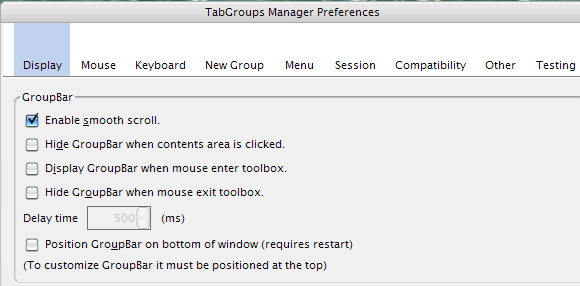
4. Bizonyos lapok zárolása és tartása mindig nyitva Tabberwocky
Ha vannak olyan lapok, amelyeknek mindig nyitva kell lenniük, fontoljon meg egy kiterjesztést, például Tabberwocky amely lezárja és védi a füleket. Támogatja a többrétegű fülsávot, a füljelző sávot, valamint az olvasatlan fülek kiemelését is - ez az összes nagyon hasznos funkció a fül felett történő irányításhoz.

5. Mentés a táblázatok helyére a FaviconizeTab segítségével [már nem érhető el]

A tabulátor sávjának megtakarításához a FaviconizeTab kiterjesztés segítségével helyettesítheti a helyi menüt a webhely faviconjával. Itt összehasonlíthatjuk a teljes értékű MakeUseOf fület (jobbra) és a faviconized MakeUseOf fület (balra).
További figyelembe veendő kiterjesztések a Tab Mix Plus [már nem érhetők el], ColorfulTabs, vagy az Új lapok királya [már nem érhető el].
További hasznos Firefox-cikkek a MakeUseOf-on:
- 7 módszer a produktívabbá váláshoz a Firefox lapokkal 7 módszer a produktívabbá váláshoz a Firefox lapokkal Olvass tovább írta: Ann
- 5 eszköz a Firefox könyvjelzői lehetőségeinek kiaknázásához 5 eszköz a Firefox könyvjelzői lehetőségeinek kiaknázásához Olvass tovább Tina
- Visszatérés a képernyőterületre: A Firefox megtekintési területének maximalizálása Visszatérés a képernyőterületre: A Firefox megtekintési területének maximalizálása Olvass tovább Shankar készítette
Hány lap van nyitva egy adott időben? Hajlandó túl sok lap használatával használni a Firefoxot? Hogy kezed?
Tina több mint egy évtizede ír a fogyasztói technológiáról. Természettudományi doktori fokozattal, Németországból diplomával és Svédországból diplomával rendelkezik. Analitikai háttere elősegítette, hogy kiemelkedjen a MakeUseOf technológiai újságírójaként, ahol jelenleg kulcsszó-kutatást és műveleteket irányít.


